平时常用的工具类网页、SPA 应用(Single Page Application),还在打开浏览器、再找书签么?
Chrome 可以帮您安装快捷图标,直接双击打开就好了。
打开 Chrome 浏览器,输入 chrome://apps ,即可打开应用页面:
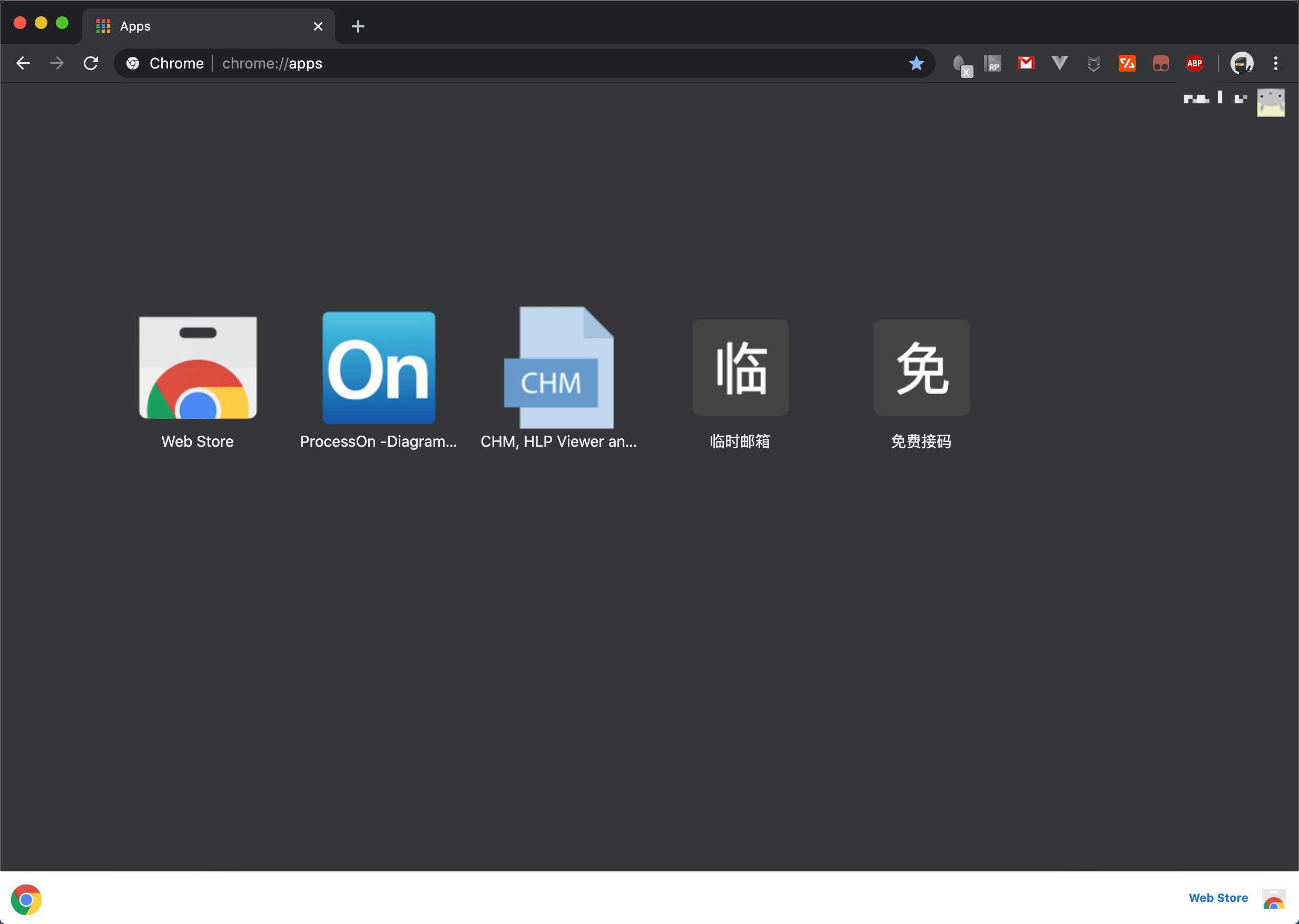
还可以选择在系统应用里安装快捷图标, macOS 如下:
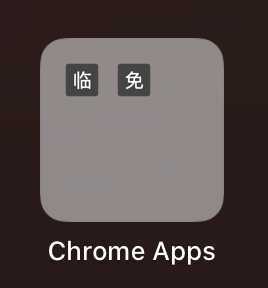
以后,这些常用网页,就可以直接双击打开了。
Step 1. Chrome 打开某个网页,如: https://simpleicons.org
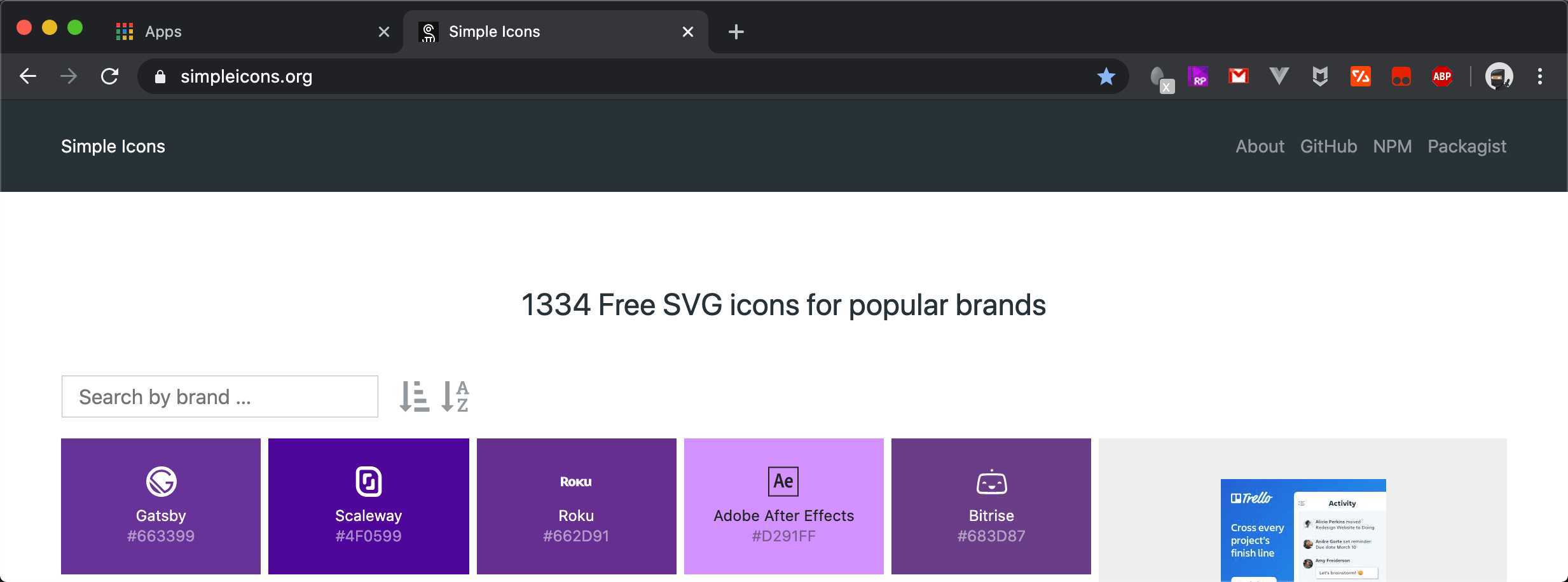
Step 2. Chrome 右上角「More」,选择「More Tools」,再选择「Create Shortcut」
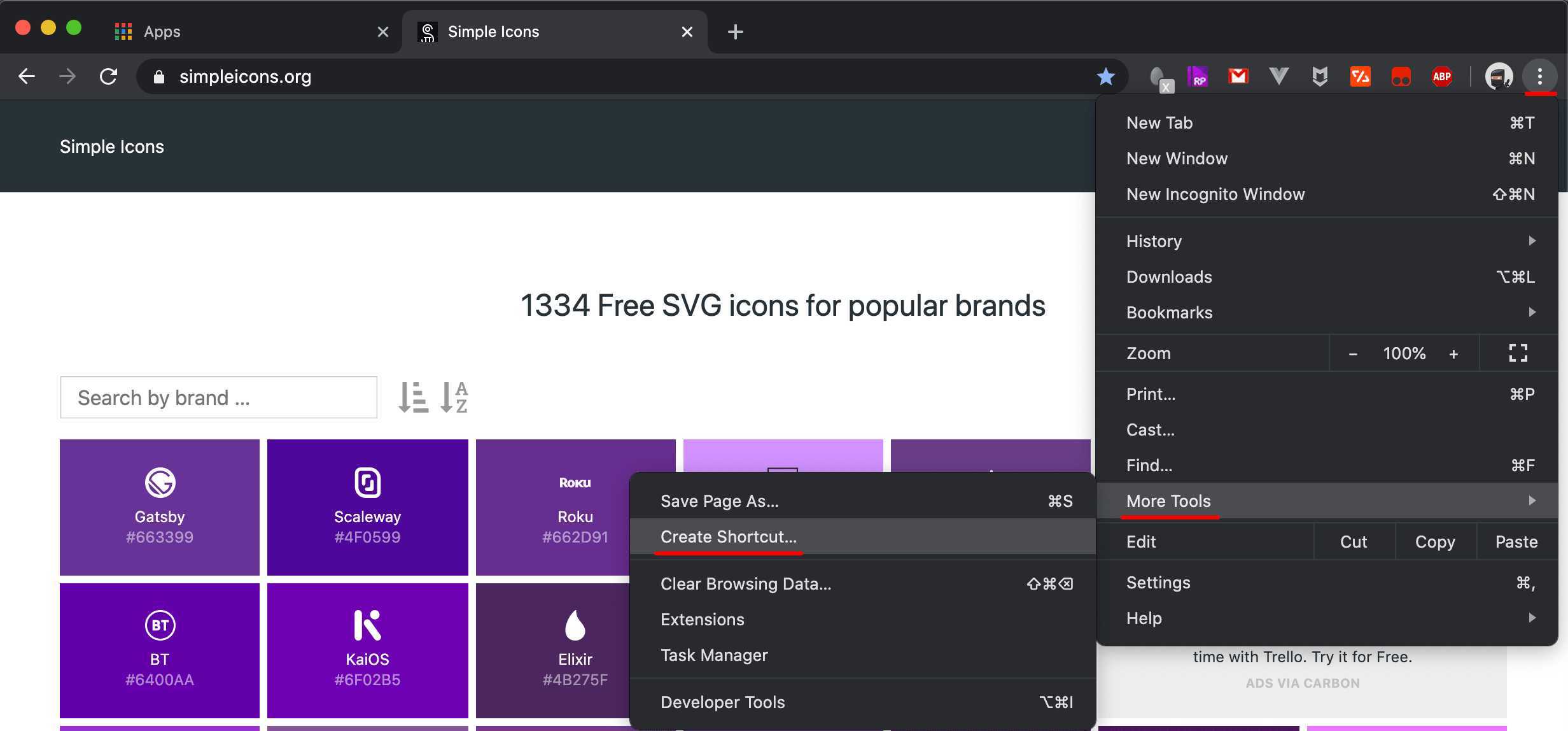
即会弹出如下对话框。
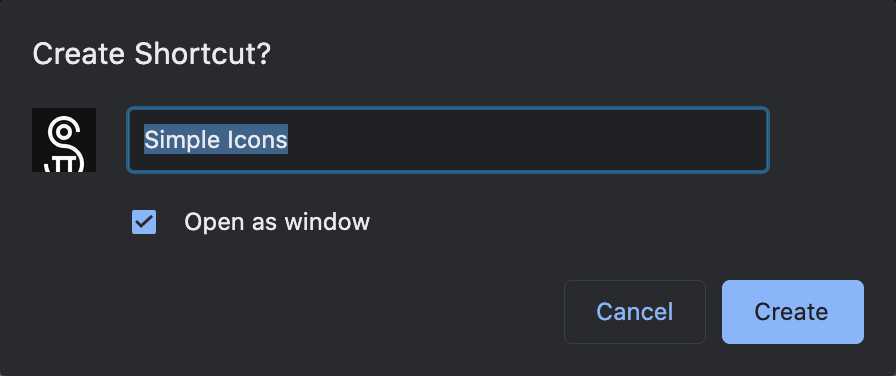
Step 3. 勾选「Open as window」,允许独立窗口打开网页。然后「Create」
Step 4. Chrome Apps 里就会新增一个应用图标,可双击打开
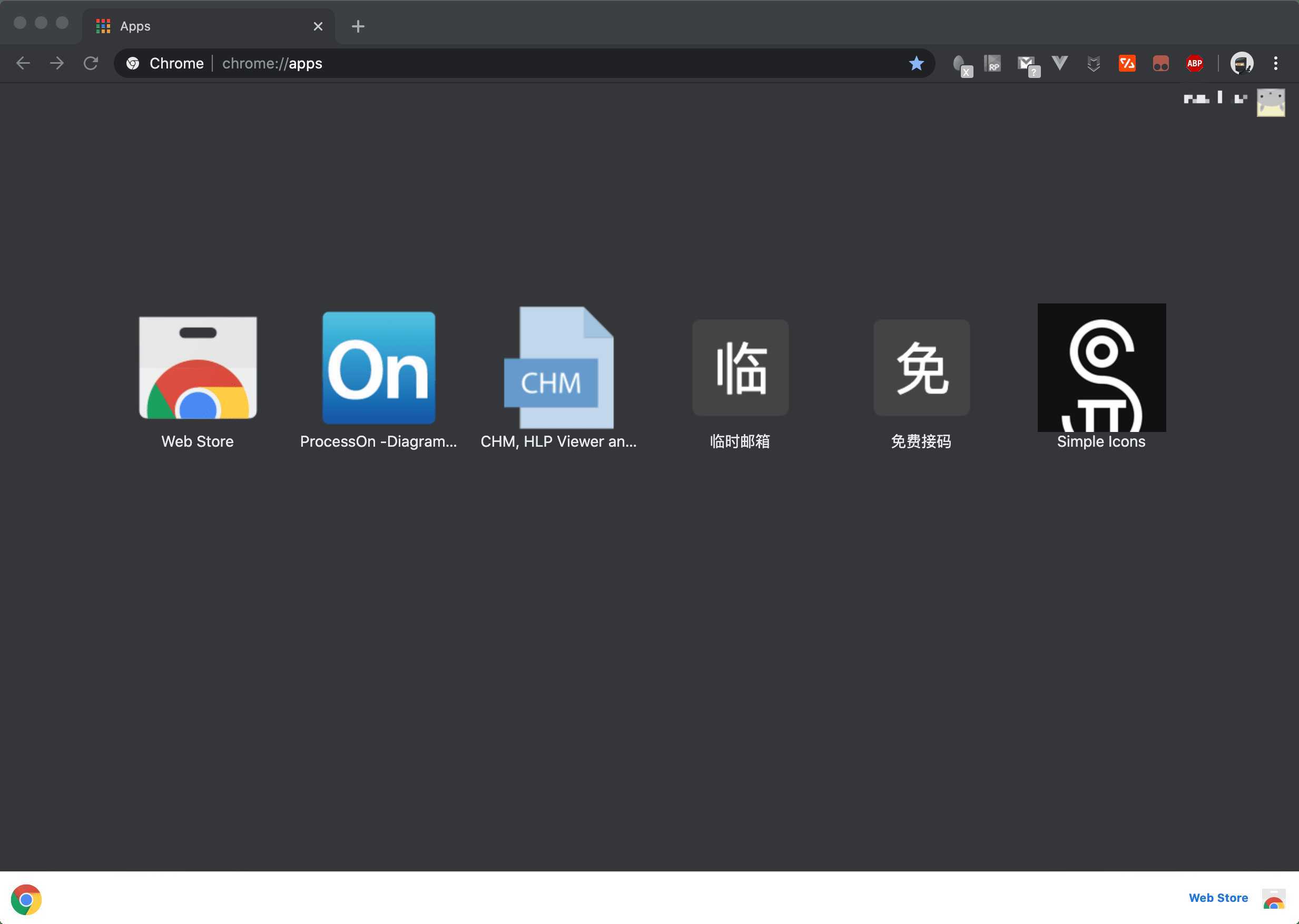
这样,就可以将常用网页整理到一个 Chrome Apps 页面里了。
Step 5. 系统应用里也会创建一个它的快捷图标,可双击打开
macOS 如下:
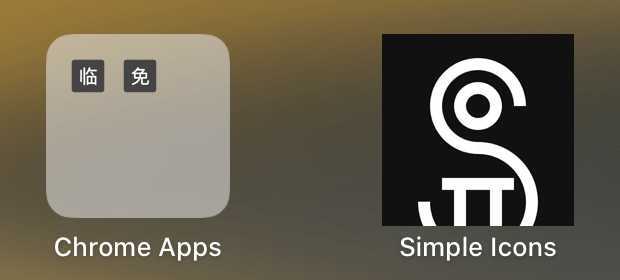
Step 6. 双击快捷图标,打开这个 Chrome App 试试看
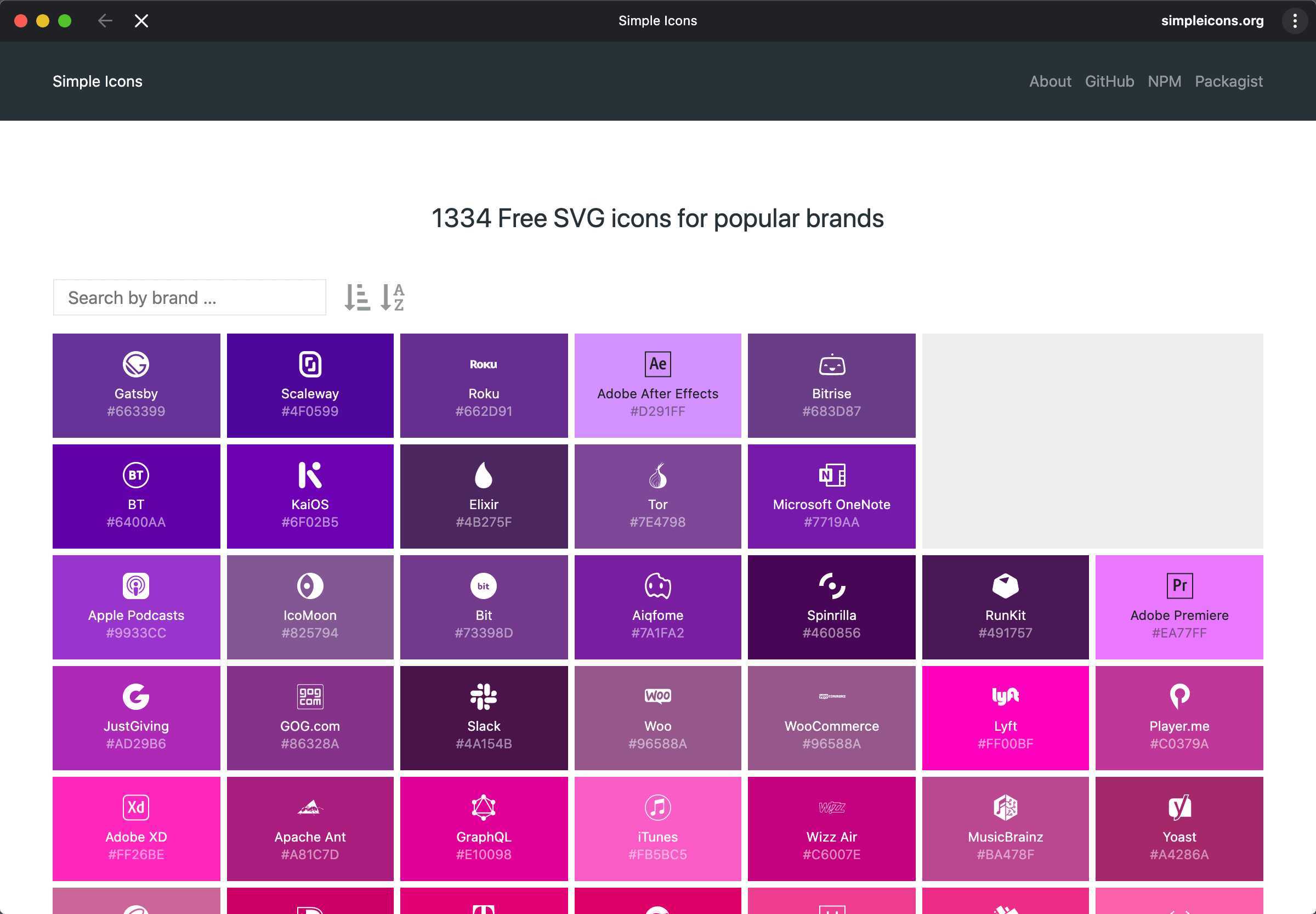
是个独立窗口呢。
Q: Windows 桌面建立一个个网页快捷方式,不是一样的么?
A: 嗯...,Chrome 有个 Apps 的管理页面...,咳...
原文:https://www.cnblogs.com/gocodinginmyway/p/13166699.html